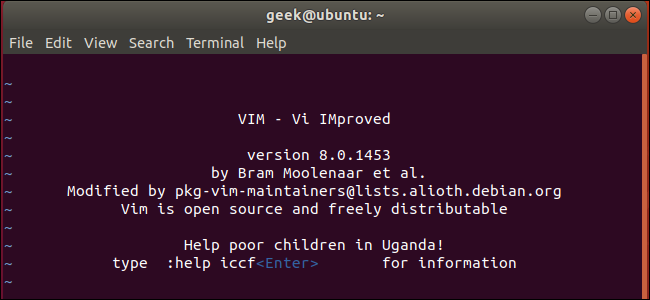
Il vi l'editor è confuso se non ci sei abituato. Ci vuole una stretta di mano segreta per sfuggire a questa applicazione se ci si è imbattuti in esso. Ecco come uscire da vi o vim su Linux, macOS o qualsiasi altro sistema simile a Unix.
La risposta rapida
Se ci sei vi o vim e devi uscire, con o senza salvare le modifiche, ecco come:
- Innanzitutto, premere il tasto Esc alcune volte. Questo assicurerà
vinon è in modalità Inserisci e in modalità Comando. - In secondo luogo, digitare
:q!e premi Invio. Questo diceviper uscire senza salvare alcuna modifica. (Se si desidera salvare le modifiche, digitare:wqanziché.)
Se vuoi imparare la riga di comando di Linux, dovrai sapere molto di più. Continua a leggere e ti mostreremo come vi funziona e perché le istruzioni per smettere sono così insolite. vi è uno strumento importante e potente e ne vale la pena la curva di apprendimento.
vi, The Ubiquitous Editor
Perché vi è ovunque ci sono possibilità che ti imbatterai in esso. Puoi persino ritrovarti dentro vi per errore. Forse qualcuno ti chiede di guardare il loro computer Linux per loro. Emetti un comando come crontab -e , e vi si apre. Sorpresa, qualcuno ha configurato l'editor predefinito per crontab essere vi.
Forse stai amministrando un sistema in cui vi è l'unico editor o l'unico che funzionerà attraverso una sessione SSH remota ed è necessario modificare il file .bashrc di un utente.
Il comando per iniziare vi e aprire un file è semplice. genere vi , uno spazio e quindi il nome file. Premere Invio. Il programma lanciato potrebbe essere vi o potrebbe essere vim , un “migliorato vi‘. Dipende dalla tua distribuzione Linux, ad esempio Ubuntu vim . Tutte le istruzioni in questo articolo si applicano ugualmente a vim.
vi .bashrc
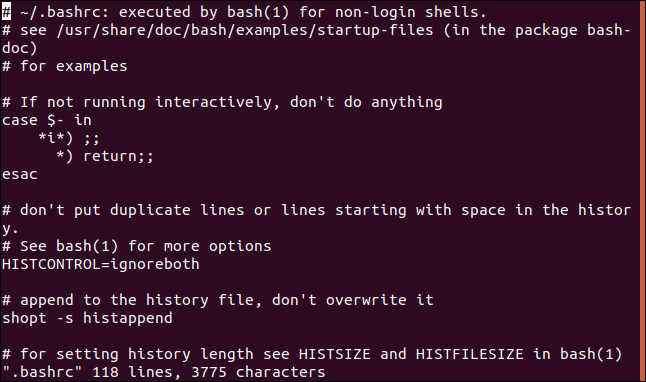
La differenza immediatamente evidente tra vi e altri editor è che quando vi non puoi iniziare a digitare il testo. È perché vi è un modale editore. La modifica viene eseguita in una modalità, la modalità Inserisci e l'emissione dei comandi viene eseguita nella modalità Comando. vi si avvia in modalità comando.
Se non hai familiarità con il concetto di modalità Inserisci e modalità Comando, può essere sconcertante. Molti dei comandi che è possibile emettere in modalità Comando influiscono sul file che si sta digitando. Se sei in modalità Comando ma stai sbagliando cercando di digitare del testo nel tuo file, non finirà bene. Alcuni dei tasti premuti verranno riconosciuti come comandi. Tali comandi possono eliminare o dividere le linee, spostare il cursore o eliminare il testo.
E, indipendentemente da ciò che si digita, non è possibile trovare un modo per uscire o uscire dall'editor. Nel frattempo, il tuo file sta diventando piuttosto distorto e i segnali acustici apparentemente casuali ti stanno facendo impazzire.

Modalità di comando e modalità di inserimento
Devi cambiare vi nella modalità appropriata per ciò che stai cercando di realizzare.
La modalità di comando è la modalità predefinita quando vi lanci. A meno che tu non lo sappia meglio, inizierai a provare a digitare. Se ti capita di premere il tasto 'i' o uno qualsiasi degli altri 10 tasti che invocano la modalità Inserisci (a, A, c, C, I, o, O, R, s e S) vedrai improvvisamente cosa stai scrivendo. Ora sei in modalità Inserisci.
Questo potrebbe sembrare un progresso fino a quando non si preme uno dei tasti freccia. Se lo fai, A, B, C o D appariranno come l'unica lettera su una nuova riga altrimenti vuota. Nella parte superiore del file.
Va bene, abbiamo le spalle. Questo è sorprendentemente facile quando sai come fare. Ricorda questi due tasti: Esc ti porta in modalità Comando e “i” ti porta in modalità Inserisci.
Devi essere in modalità Comando e inserire il comando corretto per uscire dall'editor.
Dalla modalità di comando alla sicurezza
Per accedere alla modalità Comando, premi il tasto Esc. Non accadrà nulla di visibile. Colpiscilo ancora qualche volta. Se senti un segnale acustico quando premi il tasto Esc, allora sei in modalità Comando. Il segnale acustico ti dice “Smetti di premere Esc, sei già in modalità Comando”. Se senti un segnale acustico quando premi Esc, siamo a posto.
Digitare i due punti, la lettera “q” e un punto esclamativo, senza spazi. Questi tre caratteri dovrebbero apparire all'estrema sinistra della riga inferiore del terminale. In caso contrario, premi Esc finché non senti un segnale acustico e riprova. Premi il tasto Invio quando puoi vederli:
:q!

In questo comando q è un'abbreviazione di quit . Il punto esclamativo aggiunge enfasi, quindi è come se stessi gridando “Esci!” a vi. Questo potrebbe farti sentire un po 'meglio.
Indica anche il punto esclamativo vi per non salva le modifiche che potresti aver apportato al file. Se hai fatto un errore vi e non sapendo cosa stai facendo probabilmente non vorrai salvare il caos che hai provocato.
Una volta tornato alla riga di comando, potresti voler ricontrollare per assicurarti che il file non sia stato modificato. Puoi farlo con il seguente comando:
cat .bashrc | less

Quando esci vi, se vedi un messaggio che dice “nessuna scrittura dall'ultima modifica”, significa che hai perso il punto esclamativo fuori dal comando. Per impedirti di smettere e perdere eventuali modifiche che potresti voler mantenere, vi ti sta dando la possibilità di salvarli. Ristampa del file :q! comando con il punto esclamativo in atto per uscire da vi e abbandonare eventuali modifiche.

Se sei sicuro, salva le modifiche
Se sei soddisfatto delle modifiche apportate al tuo file, puoi uscire e salvare le modifiche utilizzando il :wq (scrivi ed esci) comando. Assicurati di essere completamente soddisfatto di voler scrivere le modifiche dello schermo nel file prima di procedere.
Digita i due punti, la lettera w (scrivi) e la lettera q (esci). Premi il tasto Invio quando puoi vederli nella parte inferiore sinistra del terminale:
:wq

Ne vale la pena la curva di apprendimento
utilizzando vi è un po 'come usare un piano. Non puoi semplicemente sederti e usarlo; devi esercitarti. Sedersi al freddo e cercare di imparare al volo quando la pressione è su di te per ottenere qualcosa di modificato non è il modo di farlo. Ha lo stesso senso che sedersi al pianoforte per la prima volta proprio mentre si alza il sipario per il tuo concerto inaugurale.
Gran parte del potere di vi deriva dalle sue numerose combinazioni di tasti che ognuna esegue un'attività di modifica comune. È fantastico, ma non puoi trarne beneficio finché non li avrai memorizzati, praticati e faranno parte della tua memoria muscolare.
Fino ad allora, se ti ritrovi vi e guardando un file importante, giusto :q! ed esci con grazia. Il tuo file importante ti ringrazierà.
